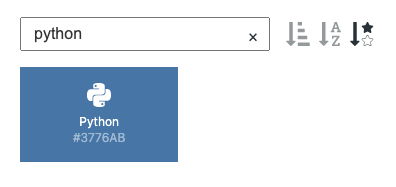GitHub Badge 만들기 (shields.io 사용법)
Table of contents
GitHub의 README 파일은 Repository 즉, 내 프로젝트를 확인할 때 가장 먼저 확인할 수 있는 공간으로 가독성있게 작성하는 것이 중요하다. 개인적으로 badge를 사용하면 가독성도 좋고, 깔끔하게 나의 프로젝트에 대해서 소개할 수 있다고 생각해 badge를 만들 수 있는 사이트인 shields.io 사용법에 대해 기록하고자 한다.
shields.io
shields.io 사이트를 접속해서 badge를 생성하고자 하는 repository의 url을 추가하면 badge를 자동적으로 추천받을 수 있다. 하지만 이 경우 issues, forks, stars 등과 관련된 badge만 추천되기 때문에 간단한 프로젝트의 badge를 생성하는데는 도움이 되지 않는다. 😂
하지만 기본으로 제공되는 badge 외에도 커스텀해서 badge를 제작할 수 있다. 예를 들어서, 아래 사진처럼 프로젝트에 사용된 기술들을 작성할 때 badge를 이용하면 훨씬 예쁘게 작성할 수 있다.
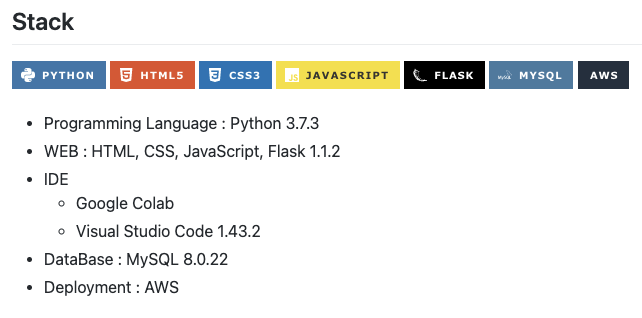
Custom badge 만들기
위 예시처럼 Custom badge를 만드는 방법은 아래와 같다.
<img alt="Python" src ="https://img.shields.io/badge/기술명-원하는색상코드.svg?&style=for-the-badge&logo=로고명&logoColor=로고색상"/>
python badge 만들기
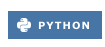
- 기술명 : Python
- 원하는 색상 코드 : 3776AB
- 아이콘 : Python
- 로고색상 : White
<img alt="Python" src ="https://img.shields.io/badge/Python-3776AB.svg?&style=for-the-badge&logo=Python&logoColor=white"/>
아이콘과 색상코드
기술의 로고명과 색상코드는 simpleicons 사이트에서 확인할 수 있다. 이 사이트에서 제공되는 로고 아이콘은 shield.io에서 다 사용 가능하다고 한다.
python을 검색하면 로고명은 Python이고, 해당 색상은 3776AB 라는 것을 알 수 있다.